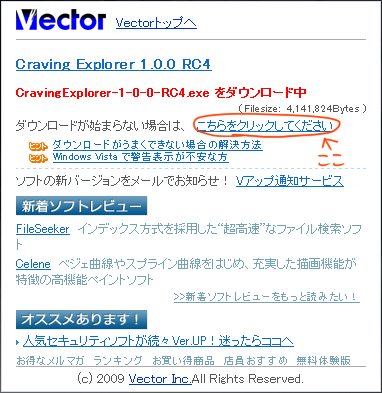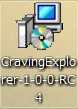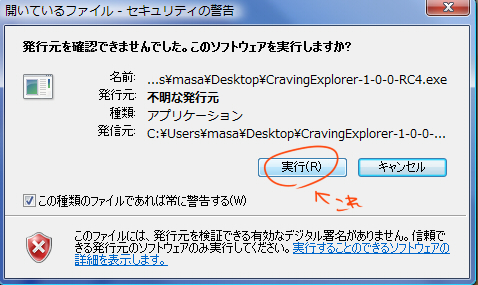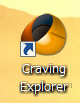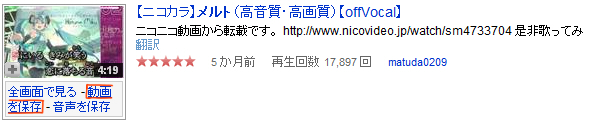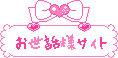ニコニコ動画 youtubeで「歌ってみた」の 作り方 講座 [講座]
今日は講座ひらきたいと思います。
歌ってみた、描いてみた、踊ってみた類が大好きな愛ですが
そんな大好きな「〇〇ってみた」をうpしてくれる人が増えるためにも...!講座ひらくよ!!!
ニコ動とか見ててもやり方教えて下さいーっって叫んでる人も多いのを発見したので
私の知る限りで、うpまでの道のりをお教えしたいと思いますw
あくまで、自分流ですのでw^;
参考程度にお願い致します^^
分からないところがあれば、質問して下さいねv
(私もPCはあまり分からないので、難しいところは分かりませんが・・・^^;)
ちなみに歌い手様で好きな人は
もっちろん!あにまさんです(〃ノωノ)キャー////
>用意する物
・マイク
・PC
・その他もろもろ
※PCの容量のチェックもしといてくださいね。 いろいろソフトをDLして使うんで^^
|
|
※この講座で紹介しているソフトは全てフリーソフトです。
マイク・PCが手元にある場合はその他、無料で歌ってみたを作れるように紹介しています。
目次
さてさて、それではスタートしましょうかあああー!

①まずは、歌いたい曲を選びましょうあたりまえか…(´・ω・`)
でも、カラオケが出てないと、自分の声と合わせるのは少し難しいですがね^^;
一応、後からご紹介するSoundEngine Freeソフトにボイスオフ機能はついてますがね。
自分的には、アレを使うと音まで小さくなってしまうので嫌です^^;
>カラオケ検索はyou tubeやニコニコ動画から
⇒ you tube
⇒ ニコニコ動画

②カラオケ音源をファイルに取り込みましょう
ここではCraving Explorerソフトを使います。
|
◆DLの仕方◆
|
Craving Ezplorer を開きましょう
で、歌いたい曲のカラオケを検索して探し出して下さい。
見つかったら、保存します。
下矢印みたいなのを押してください。 上の方のメニューにあります。

すると、ずらーと出てくるので、その中から「MP3で保存(M)」をクリック。
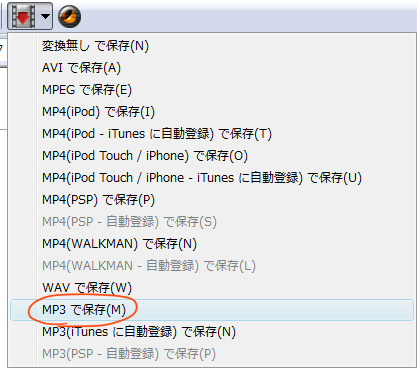

オプションのメニューから「保存先」をクリックして
「保存先(P)」の「...」をクリックすると保存先参照できます。
ちなみに、保存先を元に戻したいときはその下の「保存先を初期設定に戻す(R)」を押してね
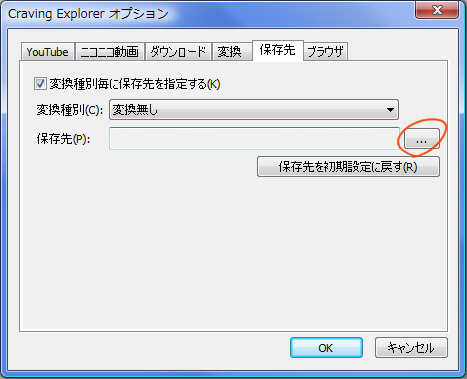
はい、これでカラオケを保存できましたー!

③自分の声を録音する
ここでは、SoundEngine Freeと言うソフトを使います
DL方法はさっきのとほとんど同じです。
指示に従って進めてください
DLできたら、声を録音していきますー!
ダブルクリックで開いてください
では、マイクをPCにセットして下さいーっ
挿すところ分かりますよね?
ノートならならキーボードの部分の下らへんに、ディスクトップ画面の裏らへんにマイクのマークがあると思うので、そこにブスッと挿しこんでください。
で、では…!
声録音をしましょう、準備はおkですか~?
上のメニュー部分にある「録音」をクリックして下さい
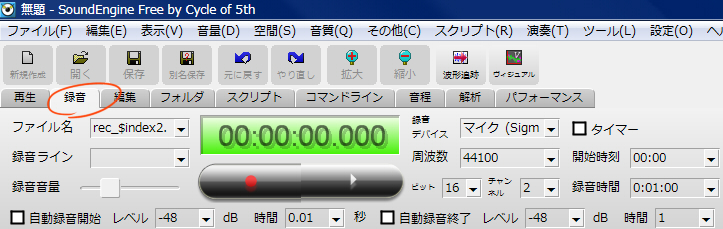
すると録音画面になりますb
では、録音します。
三角のところを押すと録音が始まります。
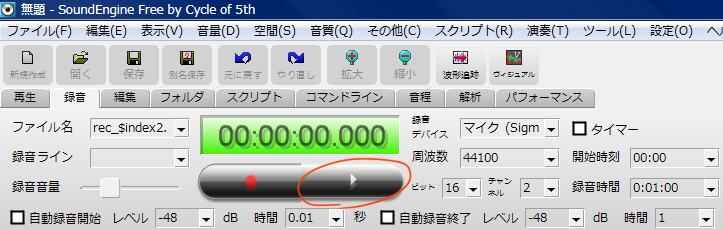
|
|
歌い終えたらしっかりストップ押してくださいね。

では、録音した音声を確認しましょう。
上のメニューのところにある「録音」のよこの「再生」をクリックして下さい
再生を押すと勝手に録音した音声が流れます
これで、おkなら保存しましょう。
保存をクリックです。
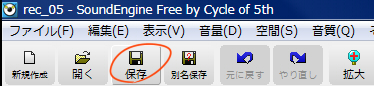
分かりやすい所に保存しましょう^^

④音声とカラオケをミックス(合成)する。
ここではRadioLine Freeというソフトを使います。
DL後、ダブルクリックでRadioLine Freeを開いてください。
では、まず、カラオケから開きましょう。
上のメニューのところからファイルマークの開くをクリックして、カラオケを参照して下さい。
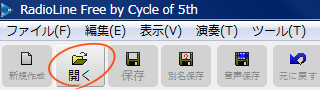

どれがどれか、分からなくなるといけないので、名前でも付けときましょうか。
カーソルを置いて、「カラオケ」と打ち込んでください。
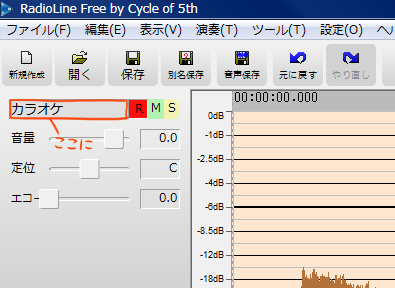
では、次の音声を開きます。
さっきカラオケを開いたところと違うところに音声を開きます。
カラオケの下のスペースにカーソルを置いてから開いてくださいね。
カーソルを置くと、回りが赤く囲まれるので、分かると思います
音声を開いたら、また名前付けときましょうね^^
※カラオケの音に合わせて音声を流して下さいねー
カラオケの音量が大き過ぎて、音声が聞こえないとか、音声が大き過ぎて、なんだか違和感があるだとか、なったら、音量を調節して下さいね。
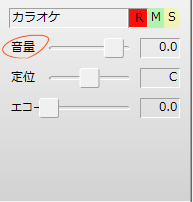
あとは、エコーなど動かして、少しエコつけた方が音声がなじみますよ(*´∪`d)⌒b
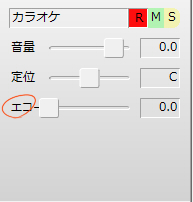

⑤保存して完成ー!!
保存を押して、ファイルに保存。
で、完成ですー!!!!
お疲れ様です+.(o'V`艸).+☆
素敵な作品完成しましたか?
これをニコニコ動画にうpしておわりです^^
|
(⑥)動画と音声を合成する
|
以上です。
…えっと(´・ω・`)
何か書いてないこととか、変なこと書いてませんかね…?
ぜひぜひ
参考になった場合は足跡残して頂けると嬉しいです(〃ノωノ)
歌ってみたを作った際にも.....!!!
報告して頂ければ、泣いて喜びます!
何か少しでもお役に立てたら嬉しいなあと思います(*´ェ`*)
それでは、お疲れ様でしたー^^